Laptop verbindet sich nicht mit WLAN: Hier sind 10 Tipps
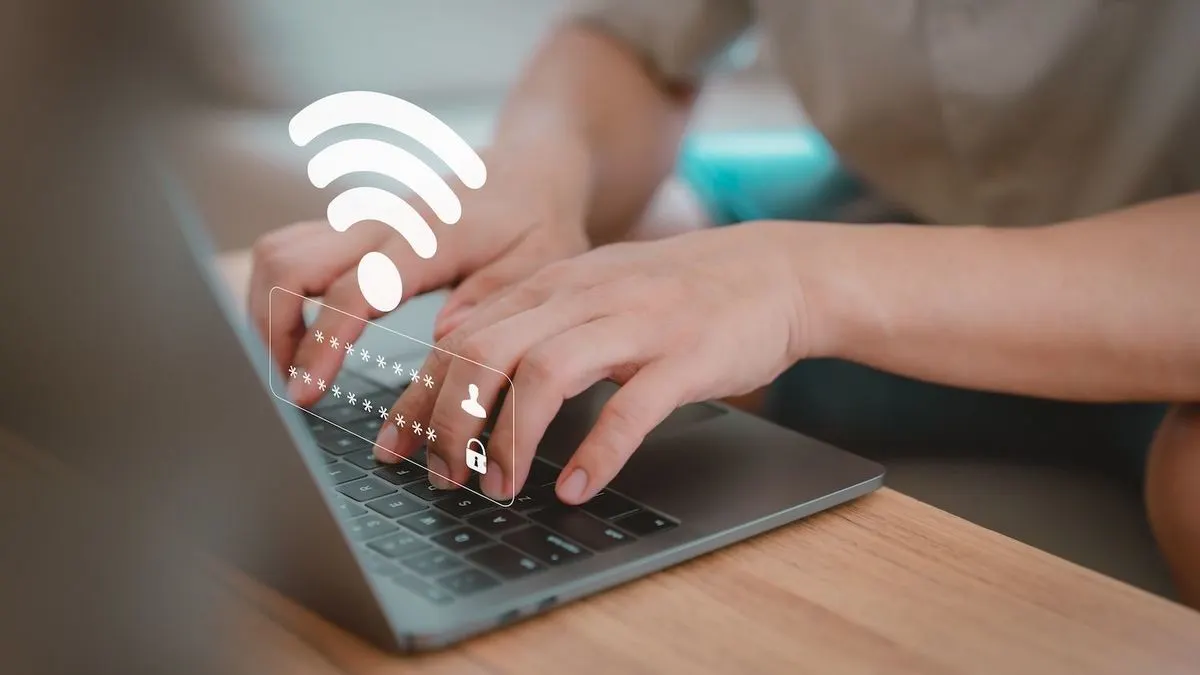
Foto: ParinPix/Shutterstock
Laptop verbindet sich nicht mit WLAN
Das neue Notebook ist nahezu fertig eingerichtet, nur die Verbindung zum Internet fehlt noch. Oder man ist bei Freunden oder im Hotel und man kann die WLAN-Verbindung einfach nicht einrichten. Wenn sich der Laptop nicht mit dem WLAN verbindet, kann das viele verschiedene Ursachen haben. Leider ist die Suche nach der Lösung oft zeitraubend. Wir haben daher eine Checkliste für Windows 11 zusammengestellt, mit der man das Problem Schritt für Schritt selbst lösen kann. Wir gehen dabei vom einfachsten bis zum technisch aufwendigeren Lösungsansatz.
1. Ist der Flugmodus aktiviert?
Falls man vergessen hat, den Flugmodus wieder auszuschalten, dann kann es passieren, dass sich der Laptop nicht mit dem WLAN verbindet. Um ihn wieder auszuschalten, klickt man unter Windows 11 in der Taskleiste auf die Symbole für „Akku“, „Lautsprecher“ oder „Netzwerk“. Es öffnet sich ein Fenster, in dem man den Flugzeugmodus ausschalten kann. Das kann man auch in den „Einstellungen“ und dann „Netzwerk & Internet“ vornehmen.
2. Ist WLAN überhaupt eingeschaltet?
Ob die Internetverbindung aktiv ist, kann man unter Windows in den „Einstellungen“ und anschließend „Netzwerk & Internet“ überprüfen. Einige Laptops haben zusätzlich einen physischen Schalter, mit dem man WLAN ein- und ausschalten kann.
3. WLAN-Netzwerk neu verbinden
Das Problem kann auch in der aktuellen Netzwerkverbindung liegen. Hier hilft es oftmals, das Netzwerk zu „vergessen" und wieder neu einzurichten. Dazu geht man in die „Einstellungen“ und anschließend in „Netzwerk & Internet > WLAN > Bekannte Netzwerke verwalten“. Das gewünschte Netzwerk auswählen und anschließend auf „Vergessen“ klicken. Nun kann man es gleich wieder neu einrichten und das Passwort neu eingeben.
Tipp
Bevor man das Netzwerk neu einrichtet, sollte man das Passwort einmal neu eingeben. Vielleicht liegen die Verbindungsprobleme an einem falschen Kennwort.
4. Router neu starten
Auch der Router kann dafür verantwortlich sein, wenn sich der Laptop nicht mit dem WLAN verbindet. Das passiert beispielsweise, wenn er sich aufgehängt hat oder die IP-Adresse nicht korrekt vergibt. Wenn man ihn neu starten möchte, zieht man am besten einfach den Netzstecker. Anschließend wartet man 30 Sekunden und steckt ihn dann wieder ein. Ist der Router wieder betriebsbereit, dann versucht man erneut, die WLAN-Verbindung herzustellen.
5. Funktioniert das WLAN mit anderen Geräten?
Hat der Neustart nicht den gewünschten Effekt gebracht, dann sollte man testen, ob der Router auch ordnungsgemäß funktioniert. Dazu nimmt man ein anderes Gerät wie zum Beispiel das Smartphone und verbindet es mit dem gewünschten WLAN. Klappt das auch nicht, dann liegt es am Router. Falls sich allerdings nur der Laptop nicht mit dem WLAN verbindet, dann geht man am besten noch die restlichen Punkte in unserer Checkliste durch.
6. Windows-Netzwerkdiagnose ausführen
Wenn sich der Laptop noch immer nicht mit dem WLAN verbindet, dann könnte eine Windows-11-Netzwerkdiagnose helfen. Diese ruft man folgendermaßen auf.
- Zuerst öffnet man das Startmenü und geht zu den „Einstellungen“.
- Danach navigiert man zu „System“ und „Problembehandlung“.
- Hier geht man zu „Andere Problembehandlungen“ und dort zu „Netzwerk und Internet“.
- Hat man die Netzwerkdiagnose gestartet, dann prüft Windows automatisch auf fehlerhafte Einstellungen und mehr.
7. Treiber aktualisieren
Ein veralteter oder fehlerhafter WLAN-Treiber kann die Ursache für Verbindungsprobleme sein. Daher sollte man auf jeden Fall die Treiber am Rechner aktualisieren, wenn sich der Laptop nicht mit dem WLAN verbindet. Dazu öffnet man zuerst über das Startmenü den „Geräte-Manager“. Dort geht man zum Punkt „Netzwerkadapter“, macht einen Rechtsklick auf den eigenen WLAN-Adapter. Anschließend wählt man „Treiber aktualisieren“ aus.
Tipp
Wer auf Nummer sicher gehen möchte, deinstalliert den Treiber und startet den Laptop neu. Unter Windows 11 wird er im Normalfall automatisch wieder neu installiert. Falls das nicht klappt, sollte man sich die Installationsdatei des Herstellers besorgen.
8. IP-Adresse und DNS erneuern
Kann sich der Laptop nicht mit dem WLAN verbinden, dann liegt es manchmal an einem IP- oder DNS-Problem. Man kann versuchen, beides zurückzusetzen, um das Problem zu beheben. Dazu drückt man zuerst die „Windows-Taste“ + „R“, um das „Ausführen“-Fenster zu öffnen. Danach gibt man „cmd“ ein und bestätigt mit „Enter“. Nun tippt man diese drei Befehle nacheinander ein und bestätigt jeweils mit Enter.
- ipconfig /release
- ipconfig /renew
- ipconfig /flushdns
Damit setzt man die IP-Adresse und den DNS-Cache zurück. Schließlich versucht man erneut, sich mit dem WLAN zu verbinden.
Tipp
Es kann sein, dass man sich vor diesem Schritt als Administrator anmelden muss, um alle Befehle ausführen zu können.
9. Energiesparmodus für den WLAN-Adapter deaktivieren
Auch der Energiesparmodus kann der Grund für Verbindungsprobleme sein. Ist er aktiviert, kann er unter Umständen den WLAN-Adapter abschalten. Das führt mitunter zu Problemen mit der Internetverbindung. Den Energiesparmodus deaktiviert man folgendermaßen:
- Zuerst öffnet man über das Startmenü den „Geräte-Manager“.
- Dort geht man zum Punkt „Netzwerkadapter“ und setzt einen Rechtsklick.
- Anschließend wählt man „Eigenschaften“.
- Nun entfernt man im Reiter „Energieverwaltung“ den Haken beim Punkt „Computer kann das Gerät ausschalten, um Energie zu sparen“.
10. Netzwerk komplett zurücksetzen
Haben alle bisher durchgeführten Schritte keine Lösung gebracht, dann kann man noch das gesamte Netzwerk zurücksetzen. Dabei werden allerdings alle gespeicherten Netzwerke gelöscht und sämtliche Adapter zurückgesetzt. Um das Netzwerk zurückzusetzen, geht man wieder zuerst in die „Windows-Einstellungen“, dann zu „Netzwerk & Internet“. Dort wählt man ganz unten „Netzwerk zurücksetzen“ aus. Jetzt bestätigt man noch einmal und startet den Laptop neu.
Noch immer keine Verbindung?
In seltenen Fällen kann die Antiviren-Software die Verbindung zum Internet unterbrechen. Manchmal hilft es auch, das Betriebssystem auf den Letztstand zu bringen. Liegt das Problem am WLAN-Adapter, dann kann man versuchen, mit einem externen USB-WLAN-Adapter ins Internet zu gehen. Selbst fehlerhafte VPN- oder Proxy-Einstellungen können WLAN-Probleme verursachen. Möglich ist auch ein Fehler am Router, an der Netzwerkkarte oder am Mainboard. In letzteren beiden Fällen sollte man einen Techniker zurate ziehen.
